LG 今年在 MWC 發表的旗艦機種此時才跟大家見面,相信這台的型號某種程度上都讓台灣的朋友們期待很久了,就是「G8」,而這回在台灣登場的是 LG G8s ThinQ。本次 LG 的 G8 系列頗有開枝散葉之感,光分為 G8、G8s(底下 ThinQ 小編就省略了),就有不同的版本,像 G8 就有分雙、三鏡頭版本,且 G8 跟 G8s 在螢幕、電量上都有差別。以本次要介紹,也是台灣版本的 LG G8s ThinQ 來說,螢幕比 G8 稍微大了一些,但解析度下降、電量較多,不過至少處理器都是 S855 啦。其他差異在下面介紹時也會做個說明。

本篇也有不少內容,想跳著說不如參在一起做撒尿牛丸的,跳著看章節的朋友也可快速點擊下方章節瀏覽。
◆開箱
G8s ThinQ 的外盒採用黑色以及長方形的樣貌設計,塗裝相當簡潔就是黑底與產品名稱。
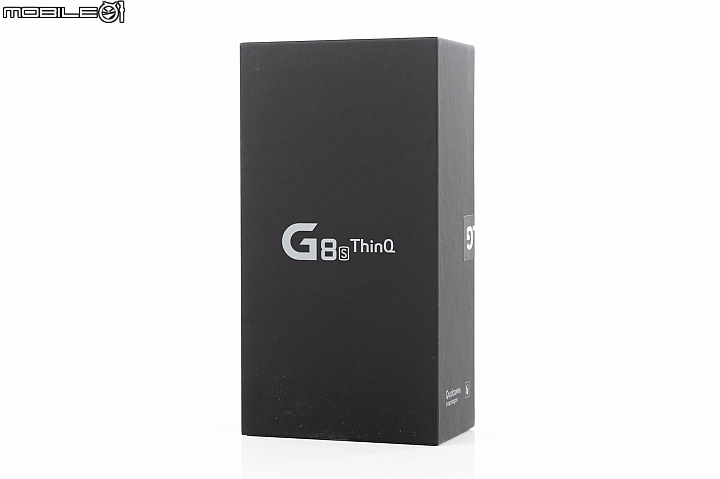
機背則印有大致的規格簡介與相關認證,可以說是手機外盒中介紹最多的,連頻段都有.....同時也可看到本次 G8s ThinQ 是由 MERIDIAN 做調音,並支援 MQA 編碼檔案(這點在音效時再來做介紹)。

打開上蓋後可看到隨附的鏡頭擦拭布,下方則是手機本體。覺得廠商附上擦拭布相當不錯,畢竟 LG 以往的旗艦機全部都是玻璃鏡面材質,沒有個擦拭布就準備當指紋收集器啊~

手機本體的保護袋則將本次 G8s ThinQ 的特色都放在上面了。

將手機層移除後,其他配件因外盒體積因素,所以採層層疊的方式收納。最上方是使用指南與保固卡。

中層則是偏硬質的透明保護殼。

最下層為耳機、變壓器以及 USB-C 連接線。

◆外型
台灣販售的 G8s ThinQ 配置 6.2 吋 OLED 螢幕,G8 ThinQ 則是較小的 6.1 吋;然而解析度 G8s 僅有 2,248 x 1,080 FHD+,不像 G8s 有著 QHD+ 解析度,算是有些閹割了。保護上都是使用康寧第六代大猩猩玻璃啦。

LG 近期無論是 V 還是 G 系列,都是使用寬長的瀏海規格,其他 Android 機種大多都使用瀏海了.....但本次 G8s ThinQ 導入的 "Z Camera" 規格,多少還是讓這種瀏海有存在必要啦。下巴的黑底厚度還是有具備,以目前旗艦機的標準來看,G8s 的佔比雖然沒有公佈,但視覺感已經有稍稍遜色的感覺了。
- 上框
![]()
- 下框
![]()
螢幕設定可選的設定相當多元,G8s 也延續前款 V40 ThinQ 的 HDR 規格,其餘設定上則是沒有太多差異。
- 螢幕設定
![]()
- 螢幕設定
![]()
首先螢幕色調可按照個人想使用的模式做切換,真不行也能自由調整色溫冷暖,以及紅綠藍三原色的飽和度。
- 螢幕顏色
![]()
- 螢幕顏色
![]()
主頁面設定上可以選擇像 iPhone 般的全應用程式顯示,或是比較常見的 APP 抽屜樣式;另外,再進入主桌面時也有四種特效可選。
- 主頁選擇
![]()
- 桌布效果
![]()
APP 圖示的邊角也有四種樣式可選。
- APP形狀
![]()
- APP形狀
![]()
- APP形狀
![]()
在主畫面往右滑時,可選擇要顯示 Google Fees 還是 LG 自有的 Smart Billetin 功能,這個功能有點像 HTC 的 BlinkFeed。
- 左側螢幕功能
![]()
- 左側螢幕功能
![]()
LG 近幾款都是採比較傳統的瀏海規格,在機身也有可遮蓋的第二螢幕規格,可按邊角弧度有兩種樣式,瀏海本身也有不同顏色可選;一般來說會用這個功能,都會選黑色吧.....
- 瀏海第二螢幕
![]()
- 瀏海第二螢幕
![]()
- 瀏海第二螢幕
![]()
虛擬按鍵這邊可以選擇一般樣式或是 Google Pixel 原生作業系統的雙虛擬按鍵。原始虛擬按鍵也可自訂最多 5 個按鍵;但都加入不同樣式了,希望未來可導入佔比更多的導覽手勢。
- 虛擬按鍵
![]()
- 虛擬按鍵
![]()
- 虛擬按鍵
![]()
- 虛擬按鍵
![]()
Always-on Display 功能已經蠻常見了,就直接看圖吧。
- aod
![]()
- aod
![]()
G8s ThinQ 的機背基本上,除去中央那個 Logo,與 V40 ThinQ 可以說是激似.....本次開箱的是鏡面黑版本,並同樣有 IP68 防塵防水、通過 MIL-STD 810G 軍規認證,是不用太擔心耐用度的問題。

因為機背也是採用玻璃材質,反光之下就會像鏡子一樣直接反射。如果是裸機使用還可以拿來當化妝鏡(?);機身尺寸為 155.3mm x 76.6mm x 7.99mm,重 180g。

隨附的保護殼其實偏硬,裝上時要注意小心不要刮到本體。

這邊有個有趣的細節,在機背這邊可看到中框與機背有個小落差,也就是說中框其實多一層保護殼的範圍來提升安全係數。

中框使用鏡面的金屬材質打造,機頂可看到兩條天線與 mic x1、機底同樣有天線 x2,並配置 USB-C 連接埠、揚聲孔、mic x1 以及 3.5mm 的耳機孔;機身左側從上至下為 Google Assistant 快捷鍵與音量鍵、右側則是電源啟閉鍵與退卡槽,並可發現電源鍵的位置比先前幾款都還要上面,需要一點時間習慣就是.....
- 機頂
![]()
- 機底
![]()
- 左側
![]()
- 右側
![]()
退卡槽使用基本的 3 選 2 規格,支援 2TB 的 microSD 記憶卡擴充、4G+4G 雙卡雙待、VoLTE、VoWiFi 等規格,支援的 CA 載波聚合還是沒有公佈.....但以處理器的規格與支援性,應不用太多擔心啦,小編再來問問官方後補上。

◆隔空掌法
「老公啊,你有沒有聽過一招從天而降的掌法啊?」
「沒有聽過,但我知道 G8s ThinQ 倒是也學會一系列的掌法.....」
好有點扯遠了.....這次 LG G8 / G8s ThinQ 主打、也是與目前手機差異點最大的,就是接下來要介紹的 "Z Camera" 功能。前鏡頭可以看到有三個部件,主要拍攝的待會來介紹,剩餘兩顆則是實現掌法的 ToF 鏡頭以及紅外線感測器(左至右看起)。

◈Hand ID
首先是掌法第一招(其實也就兩招....) 的 Hand ID 解鎖功能,主要是利用 Z Camera 來紀錄手掌的靜脈血管資訊,進一步來解鎖螢幕。設定中也有基本的介紹,但看起來不支援感應付款,這樣要怎麼炫一波跟店員搭訕啊啊啊

- Hand ID
![]()
- 解鎖示範
![]()
設定上其實也蠻有趣的,需要將手掌對準前鏡頭區域,並由上往下讓手機順利偵測以及記錄掌紋。
- 建立掌紋
![]()
- 建立掌紋
![]()
- 建立掌紋
-
![]()
這個功能實在是太新穎,也附上實際登錄掌紋的設定影片給大家參考:
[embedded content]
實際影片拿示範,以自己的感受來看,手掌解鎖跟實體指紋、甚至臉部辨識相比都慢上不少。原因就是手掌的範圍太精細;但不像實體指紋辨識有明顯的偵測區塊,在對上時就要花上不少時間(可以從影片後半部看到).....如果這個功能要延續下來的話,這點能改變應該就能大大的提升實用性。往好處想至少手油或是想炫耀的話可以秀給大家看啦
[embedded content]
◈Air Motion
另一項更 Fancy 的功能,無非是隔空控制手機的 Air Motion 了。同樣是利用 ToF 技術來完成(感慨一下,這應該是眾多搭載的 ToF 機種中,最讓人覺得有感的功能了吧.....),設定上可看到有捷徑與擷取、控制音樂/影片,以及通話/鬧鐘等幾種方式;捷徑這邊可以套用自己想要開啟的 APP,其他操作其實大同小異,直接來看實作!
- 設定介面
![]()
- 手勢示範
![]()
操控方式相當簡單,以類似手掌解鎖的方式放在前鏡頭區域,下方就可以看到一個炫光條,這個開啟速度遠比手掌辨識還快,可以安心使用.....


開啟後手掌以爪狀對著感應器(鷹爪門的站出來!),就會出現虛擬的手掌位置,以及左右兩個 APP 選項,此時直接往左或往右移動手掌,就能開啟對應圖案的應用程式。

進入該 APP 後,左右選項就會出現播放/暫停以及循環播放(要自訂也可以),仔細看中央有著小小的圓形讀取條,這邊是一個小編覺得可以做得更好的地方;在讀取條跑滿後,就會出現下圖的樣貌。
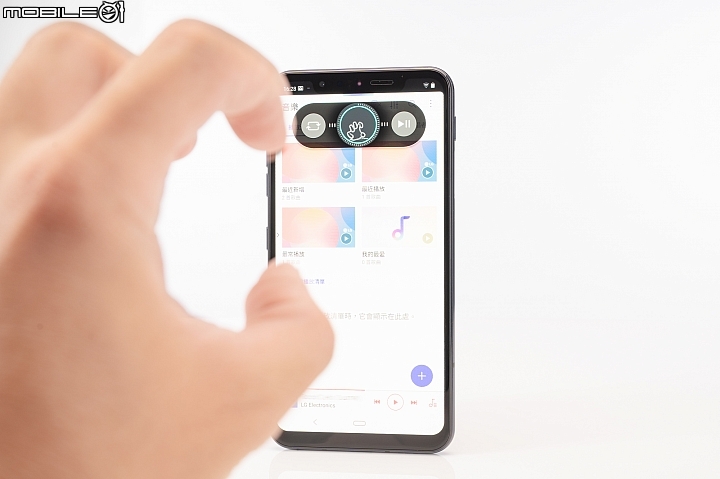
讀取條跑滿後就會出現音量的調整功能,可以在爪狀時旋轉來隔空改變音量。But!因為上方讀取條速度太快,測試的時候還沒播放就會跑出這個功能,除非反應快,或是重開一次 Air Motion 來操作。希望之後讀取時間可以改慢一點,不然這個功能就要跟白眉鷹王一樣了。
「念你是一代宗師、鷹爪功跟我少林龍爪手乃天下雙絕.....你自盡吧!」
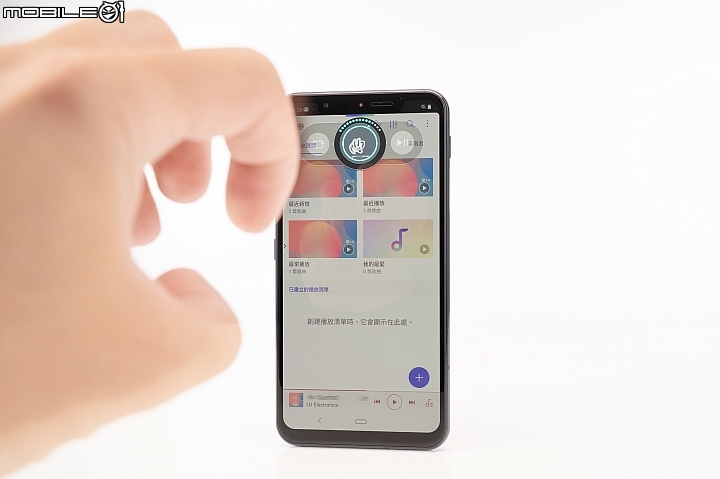
影片示範就可以看到偵測的機率遠比 Hand ID 來得快狠準,而音量偵測的讀取速度也真的是相當快.....有點在逼人趕快選功能的錯覺啊。
[embedded content]
◆相機
G8s ThinQ 主相機與先前的 V40 ThinQ 設定相同,皆是 1,200 萬畫素、單位畫素 1.4um,等效 25mm 標準焦距,但光圈為 f/1.8,不是 G8 ThinQ 與 V40 ThinQ 的 f/1.5;超廣角鏡頭為畫素較小但更廣的 1,300 萬畫素、單位畫素 1.0um、f/1.9 光圈,廣角 137 度(G8 ThinQ 為 1,600 萬畫素 107 度)、望遠鏡頭為 1,200 萬畫素、單位畫素 1.0um、f/2.6 光圈等效 50mm(G8 為 f/2.4 光圈),可見還是有一些差異;另外,光學防手震也僅有標準鏡頭有,望遠鏡頭被閹割了.....

前鏡頭因為上述介紹的 "Z Camera" 關係,少了 V40 ThinQ 的廣角雙鏡頭,則是僅有一顆 800 萬 f/1.9 的規格,先不說畫素還是 800 萬這種有點趕不上時代的規格,連光圈都比 G8 ThinQ 的 f/1.7 要來的小.....

相機介面大抵延續目前 LG 的設計,右下角有著 Google Camera 快捷鍵,中央則是可切換標準 / 廣角 / 望遠。AI CAM 在本代似乎沒有一堆奇怪的小字出現了.....在更多這邊則是有專業的錄影模式、一按拍三焦段的 Triple Shot 以及各式功能。
- 主鏡頭介面
![]()
- 主鏡頭介面
![]()
- 主鏡頭拍攝模式
![]()
G8s ThinQ 的超廣角最高來到 137 度,但一般切換並不會來到最高,而是有修正過的(官方沒說幾度,但我猜應該是 G8 的 107 度吧?),需要按壓焦段切換鍵並滑動來切到最廣的焦段。
- 超廣角設定
![]()
- 超廣角設定
![]()
AI CAM 偵測的超亮相機,在 G8s ThinQ 名稱改為夜空(可能也是小編沒觸發,但都那麼黑了應該八九不離十.....),但一樣有手動調整亮度的方式;另外,獨立模式的夜景功能不像目前的多張疊合搭配演算法,操作上一樣是自選亮度的方式。
- AI CAM夜空
![]()
- 夜景模式
![]()
Triple Shot 操作上如同 V40 ThinQ,在中央有一個對焦點,按下快門後就會一次拍攝標準 / 廣角 / 望遠三個焦段,從縮圖就可以看出三張照片焦距有點不一樣.....在實拍前小編也先說,這次拍攝上不知道是否為軟體問題,因為每一張 Triple Shot 望遠模式都會脫焦,下面實拍就全部改為手動拍攝了。
- Triple Shot
![]()
- Triple shot
![]()
- Triple shot
![]()
- Triple shot
![]()
肖像與工作室模式也與 V40 ThinQ 大同小異,肖像基本上就是調整景深模糊程度;而工作室跟目前的人像光效有異曲同工之妙;除了不同模式,也有去背的單純背景顏色可選。
- 肖像模式
![]()
- 工作室效果
![]()
- 背景選擇
![]()
專業模式最高提供 30s 的慢速快門,介面也與前幾代一樣,真的非常專業.....這邊也有可按照喜歡的場景來選擇的 Graphy 模式。
- 專業模式
![]()
- 專業模式選擇
-
![]()
主相機設定提供 HDR、聲控拍攝以及影片、照片的畫質選擇。影片最高也能錄到 4K 60fps 解析度。
- 主相機設定
![]()
- 影片畫質選擇
![]()
前鏡頭介面大同小異,主要是提供了美顏功能;可調氣色、美肌程度外,也有相當多種濾鏡可以調整。然而主鏡頭卻沒有美顏功能,雖說可以靠第三方 APP 解決,但這個思維也是過於陳舊了啊.....設定上則是按照自拍會用到的功能來做調整。
- 前鏡頭介面
![]()
- 前鏡頭美顏
![]()
- 前鏡頭設定
![]()
從 V 系主打影音旗艦功能,並在近期下放到 G 系的專業錄影功能,自然也是能在 G8s ThinQ 上看見,首先 Cine Video 同樣具備可變焦的 Point Zoom、多種電影感濾鏡之餘,也能錄製機身支援的 HDR10 格式。
- Cine Video
![]()
- Point Zoom
![]()
- 電影感濾鏡
![]()
- 支援HDR10格式
![]()
專業模式也與先前大同小異,可調整相當多、甚至收音強度與方向等功能;要注意的是錄製 4K 60fps 就不支援 HDR10 格式了。
- 影片專業模式
![]()
- 專業設定
![]()
類似 Gif 動畫並能以手指畫出移動範圍的 Cine Shot 也同樣具備。
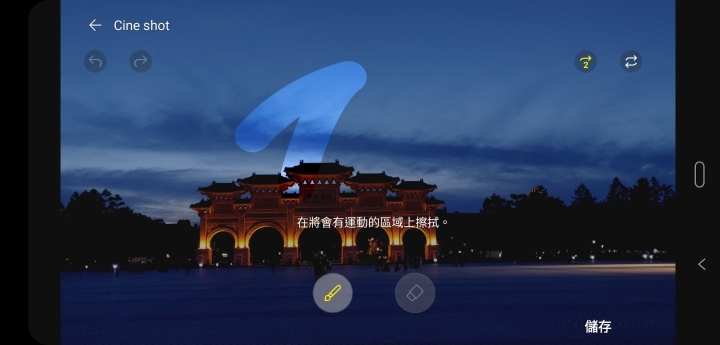
完成後會輸出一段約 6 秒、重複 2 次的影片。
[embedded content]
◆實拍
◈日景
第一組先來看看廣角鏡頭的表現,顏色調性與以往 LG 的機種一樣都是自然風的樣貌;HDR 的表現也頗為明顯,雖然自己覺得效果有點 Over 啦.....AI CAM 跟一般相比最顯著的差異是亮度提升,也讓照片整體討喜不少。
放大檢視畫質,就可發現廣角畫質還是經不太起考驗.....大多數還是縮圖可用的狀態,但可以看到 G8s ThinQ 還是一樣走 LG 的調性,也就是顯示雜訊不抹除的處理方式。
標準畫質基本上與廣角的效果類似,HDR 效果明顯、AI CAM 亮度提升(基本上是表現最受小編喜歡的),畫質表現比起廣角來得更好,磚牆細節不大模糊;唯一可惜的地方就是臉龐暗處的地方雜訊與鬆散感明顯些。
望遠的焦段可以發現測光是三組中比較偏暗的,同時也可以看到 HDR 與 AI CAM 的效果沒有前兩組明顯。畫質上由於取景最近的,在雜訊不抑制的處理調性上,人臉暗處的鬆散感雖有但比起不同焦距放大至同焦段來得更有優勢,這也是為什麼要裝 2x 光學變焦鏡頭的原因啦

第二組找了標準有藍天白雲綠地建築的標準風景樣貌,首先來看標準鏡頭的表現。一般與 AI CAM 最大的差別就是在藍天與樹叢的飽和度,而雙模式 HDR 也有效的將較暗的樹叢做補光,AI CAM + HDR 是最合自己胃口的一個範例。
放大檢視畫質,幾乎是無限遠的建築群畫質自然是會受到影響,從最近的樹叢有分面光與背光兩個極端,可以更確定 G8s ThinQ 就是先前以雜訊求取畫質銳利的方式,暗部樹葉的雜訊就相對明顯,但細節都有顧到。
望遠端的色調與曝光在這組與標準端差不多,因光學變焦讓遠方的建築細節更為豐富一些。色調與 AI CAM 的處理方式與上一組相同,唯一不同的是一般模式 HDR 是降低亮度、AI CAM 反之是加亮。
廣角端的處理方式就與標準鏡頭一樣,AI CAM 飽和度增加,HDR 該亮的地方亮、該暗的地方暗;當然畫質放大檢視之下,相較前兩個焦段就明顯下降,甚至縮圖都可以看出下方草地有些鬆散了。
來看一下人像的表現,一般與 AI CAM 最大的差別還是在飽和度;然而 AI CAM 整體飽和度較暖,對膚色來說比較不利.....但以較為陽光的 Amis 來說反而有加到分(?),HDR 這邊一樣有不錯的效果,但自己還是覺得效果在弱一些會比較適合人像。
放大檢視畫質,一樣可看到是以雜訊求取細節的處理樣式,在左方背光的髮絲雖然幾乎全黑,細節還是有呈現出來。
這組則是以比較超現實的 HDR 與肖像模式做比較,可以發現肖像模式的膚色會做一些調整,但或許是背景比較複雜,散景的成功率不是很高啊.....

這一組在一般與 AI CAM 可說是兩種呈現方式,一般成色較暖、AI CAM 則是比較冷調,看自己覺得哪種方式討喜吧。HDR 表現上一般模式也相當不錯,且這組的效果不算太強,該補的也都有補到;然而 AI CAM 就出現沒有補正的結果。畫質直接看比較背光的樹葉,會有一些鬆散的現象,其餘受光良好的地方表現就不錯了。
這組人像稍微有點受光,也是本次測試中少見一般與 AI CAM 沒什麼差別的樣張,HDR 雙模式則是都有些為加亮的狀態;是說這組對比好像跟上面幾組比起來更重手一些?
◈室內/夜景
室內景來看看拍動物的表現,HDR 模式在這組中沒什麼變化。而一般與 AI CAM 的差別,可以從整體亮度與飽和度發現,但 AI CAM 的飽和度有點 Over,讓黑貓都有染上一些床墊的黃色。畫質放大檢視就是不抹除方式的優勢了,從縮圖就可以看到黑色毛髮的精細程度。
實際的夜景先來一張畫質在三鏡裡面最末的廣角模式看看,這組在色調上將建築內的黃光有做一番強調,就算開啟 AI CAM 也跟一般模式沒什麼差別;HDR 在這邊就完全發揮功效,將建築過曝的光源有效壓低。畫質部分在日間組已經可以發現放大檢視時廣角端是有些遜色的,這組看比較偏邊緣的 101,就有出現鬆散的狀況,以一般縮圖,放在社群網站上的需求其實就足夠了。
緊接的同樣是信義區夜景,可發現在標準焦段時,機身測光是明顯偏亮;且 HDR 也救不回的程度.....AI CAM 開啟後整體色調比較偏暖,黑色似乎有比較顯眼一些,不像一般亮到灰的感受,但還是有些偏亮。換成夜景模式並手動調整亮度至肉眼所視,整體的表現不用說自然是最好的。
放大檢視畫質,可以發現部分照片有出現手震狀況,雖說有防手震還是建議拿穩;最大的差別在於夜景模式似乎因疊合關係,有做進一步的鋭化處理,可從一般 + AI CAM 四個樣張作為一個群體,單獨與夜景比較右上方的樹葉就可看出效果,也能從左下的建築看出更多雜訊。
廣角組的顏色、亮度與一般組都相同,更可以看出 HDR 也拉不回來左方爆掉的建築.....比較不同的應該就是畫質會再減弱些;至於夜景模式的表現一樣優秀(畢竟有手動調整嘛)。
其實使用 AI CAM 搭配夜空,輔以 HDR 的話也能得出類似夜景的效果,這邊也同步附上沒有修正最大 137 度以及有修正過的樣貌給大家參考。
最後一組則是河濱遠眺信義區夜景,可以發現在一般與 AI CAM 模式還是有自動測光偏亮的問題。而 AI CAM 在這邊會有比較偏暖的修正,HDR 部分樣張有做加亮的效果,表現自然是夜景模式最佳。但有個問題是,小編將焦距手動對準中央的橋樑,部分照片還是有出現跑焦的狀況......
廣角遇到這種暗部佔大多數的狀況,就不用勉強放大看畫質了
 ,這邊一樣可以發現測光過亮,以及部分跑焦的現象(一般模式的 HDR 就出現了)。
,這邊一樣可以發現測光過亮,以及部分跑焦的現象(一般模式的 HDR 就出現了)。 望遠組以肉眼來看,會是夜景比較貼切,但討喜度還是 AI CAM 與一般模式來的吸引眼球一些(如果天空再暗會更好)。AI CAM 還是比較偏暖,畫質抹除感則是多了些.....
◈自拍
G8s ThinQ 前相機表現與主相機風格差異不大,雖說畫素僅有 800 萬,但放大檢視看細節還是可接受,只是都這個年代了.....旗艦機自拍鏡還是這個規格真的不是很 ok 啊

這邊就直接放圖給大家檢視,美顏其實開到中間就有一點不自然的妝感出現了。
◆其他功能
G8s ThinQ 配置 Android Pie 作業系統,大部分功能設定與 V40 ThinQ 相同,設定介面這邊一樣有標籤檢視可調。
- 設定介面
![]()
- 設定介面
![]()
- 右上標籤檢視
![]()
標籤版本的設定則是會按「網路」、「聲音」、「顯示」與「標準」四種使用情境做調整,習慣的話這種排版似乎比較直覺一些?
- 設定(標籤版)
![]()
- 設定(標籤版)
![]()
- 設定(標籤版)
![]()
- 設定(標籤版)
![]()
網路設定 G8s ThinQ 支援 5GHz 頻段的 Wi-Fi(802.11 a/b/g/n/ac)、並支援藍牙 5.0 與 NFC 等連接規格。
- 網路設定
![]()
- 支援5GHz頻段
![]()
- 藍牙NFC設定
![]()
LG 一直以來主打的聲音部分,在 G8s ThinQ 上支援 DTS:X 3D 環繞音效,並有基本的等化器支援。
- 聲音設定
![]()
- 音質設定
![]()
等化器相信不用過多介紹.....DTS:X 3D 環繞這邊則是提供三種使用情境的模擬。
- 等化器
![]()
- 等化器自訂
![]()
- DTS:X
![]()
來看一下先前 V40 TinQ 的音效設定,可以看到 G8s ThinQ 少了數位濾波器,以及最重要的 Hi-Fi Quad DAC 功能,原本以為是沒插耳機;但本次真的是沒有支援.....應該不少人會相當在意這項功能,且官方也沒有公佈 G8s ThinQ 的音效晶片是什麼。
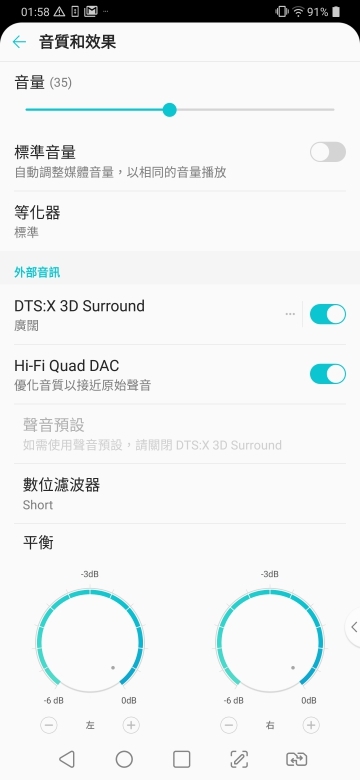
雖說 G8s ThinQ 少了 ESS Quad DAC 音效晶片,但調音與 G7 / V40 ThinQ 相同的 Meridian 做認證之餘,也同樣支援 DSD / MQA 無損壓縮格式,其是由 Meridian 的共同創辦人 Bob Stuart 所開發,最大的亮點就是可將原本 Hi-Fi 等級的無損音檔,壓縮到 CD 音質的大小,但解碼後確是無損等級的音質!可以說相當有賣點,也讓部分串流音樂服務採用,只不過目前台灣的服務都沒有這個解碼就是了.....海外的朋友可以試試 TIDAL,其中的 TIDAL Master服務就有 MQA 解碼音檔可以聽了。

安全性設定中,可以看到解鎖手段相當多,有機背的實體指紋、臉部辨識,以及剛剛介紹的 Hand ID 手掌辨識。要是同時使用多個方式,也能選擇單獨解鎖方式的開啟與否。
- 安全性設定
![]()
- 安全性設定
![]()
- 鎖定方式
![]()
指紋與臉部辨識的設定上大同小異,但 G8s ThinQ 這邊具備一個「改善作為」的手段,主要是針對臉部和 Hand ID,藉由重複偵測的方式來增加辨識的成功率。
- 指紋鎖定
![]()
- 臉部辨識
![]()
- 辨識方式
![]()
- 改善作為
![]()
提供一下實際臉部辨識的影片,同樣在對到臉孔(可以從手機反光看到)後,就能馬上解鎖,比起手掌解鎖來說真的比較快.....更別說已經相當成熟的實體指紋辨識了。
[embedded content]
擴展設定中有著稍早介紹的 Air Motion,大多數的功能也是延續先前 V40 ThinQ 而來。
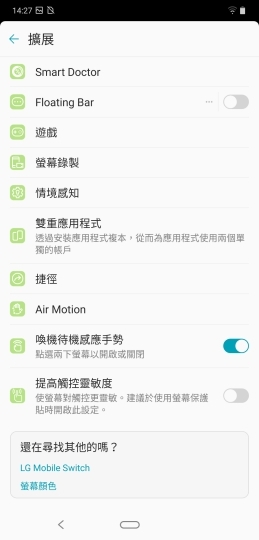
Smart Doctor 基本上與其他 Android 手機的智慧管家差不多,整合了電池資訊、設定、硬體測試以及診斷等功能。
- Smart Doctor
![]()
- 硬體測試
![]()
取代當時 V 系列第二螢幕的 Floating Bar 大家應該不陌生了.....
- Floating Bar
![]()
- Floating Bar
![]()
設定中一樣可加入原先加入的機身設定以及喜歡的 APP。
- Floating Bar設定
![]()
- Floating Bar位置選擇
![]()
- Floating Bar自訂
![]()
- 自選應用程式
![]()
近期不少 Android 機種皆有遊戲相關的設定,G8s ThinQ 在擴展中可開啟遊戲啓動器,以及針對單個遊戲的畫質和幀率做調整;但對於僅有 FHD+ 解析度的 G8s ThinQ 來說有點沒必要啊.....
- 遊戲設定
![]()
- 畫質幀率調整
![]()
遊戲啟動器主要是針對遊戲內的音量、通知做調整外,也跟 Youtube 的遊戲頻道合作,有一個獨立快捷鍵可以開啟。
- 遊戲啟動器
![]()
- Youtube遊戲頻道
![]()
- 設定
![]()
遊戲內開啟則是有遊戲畫質調整、截圖、直接在 Youtube 搜尋相關內容以及 DTS:X 3D 環繞音效等設定。
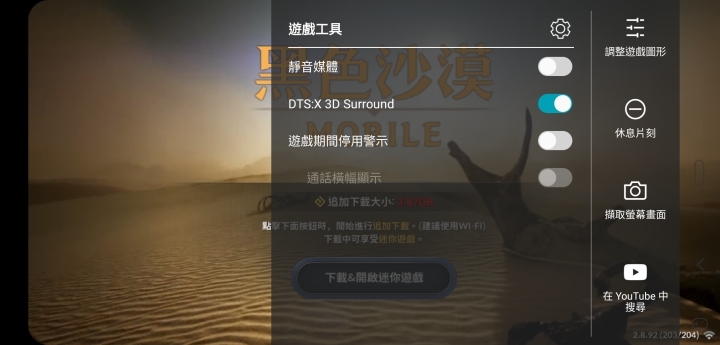
G8s ThinQ 也提供螢幕錄影功能,可把自己設定的照片、或是以前鏡頭方式嵌入片段中,應該是為了目前實況而設計的吧?並可針對音訊錄製、畫質做調整。
- 螢幕錄影
![]()
- 螢幕錄影音訊
![]()
- 螢幕錄影畫質
![]()
V40 ThinQ 具備的情境感知功能同樣也有,可以針對生活中的相關情境,讓手機設定自動做出對應的行為。像是插入耳機可以開啟音樂 APP,或是工作中時,可藉由定位選定一個地址,並調整手機靜音與否、直接連接公司的 Wi-Fi 或藍牙裝置等。
- 情境感知
![]()
- 情境示範
![]()
- 情境示範
![]()
捷徑功能大部分與 Android 系統內建的差不多,而左側的 Google Assistant 快捷鍵一樣可透過長短壓與按兩次開啟相關功能,可惜還是沒有自訂鍵可擴張至第三方 APP.....
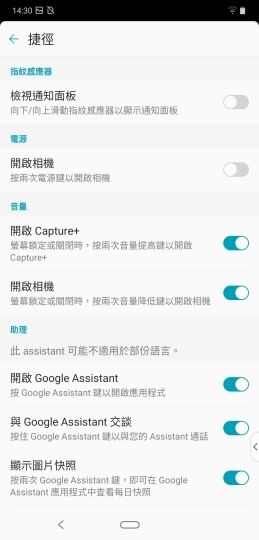
電池功能可看單獨 APP 的電力消耗,以及自動調整充電速度的優化充電與省電相關模式。

G8s ThinQ 內建 3,550mAh 電量(G8 ThinQ 為 3,500mAh),支援 QC 3.0 快充與無線充電。充電器最高功率為 9V 1.8A,約 16.2W 的功率。

將手機螢幕亮度固定於 50%、連接 Wi-Fi 並關閉藍牙與定位跑 PCMark 續航測試,得出還不錯的 12 小時 27 分成績;但以目前旗艦機的電量、亦或是續航成績來說,G8s ThinQ 表現只能算普通。
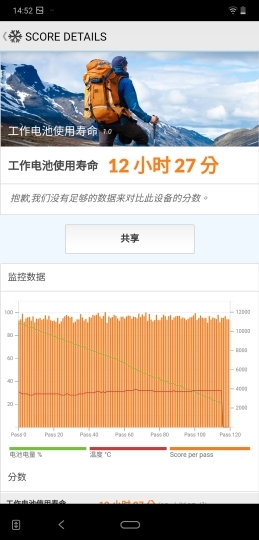
在同樣條件下以原廠隨附的充電器進行充電,從 8% 充飽 100% 約花了 1 小時又 50 分鐘。

G8s ThinQ 配置高通 S855 處理器、台灣販售的版本為 6GB Ram + 128GB 容量,以安兔兔跑分得出 347,562 分的結果。
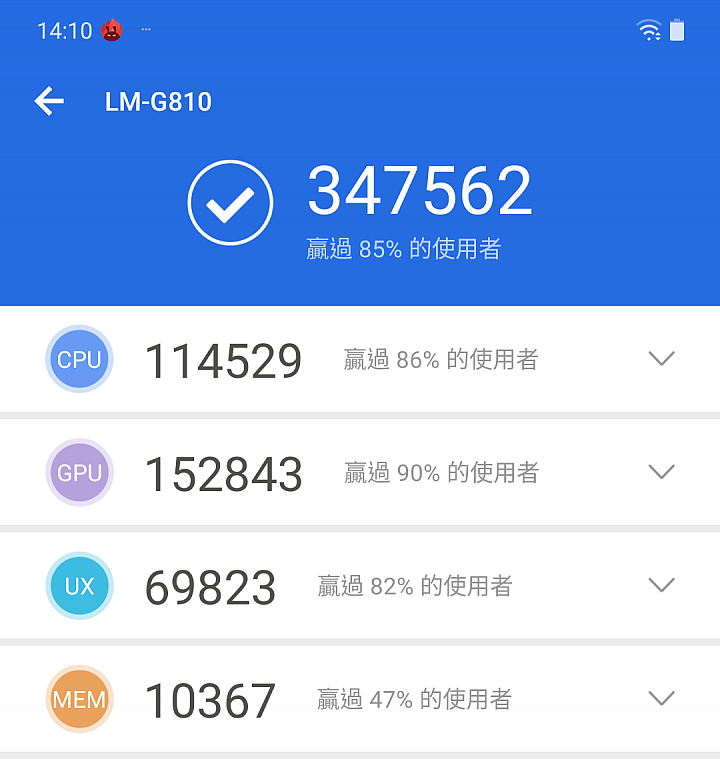
不知道為何 G8s ThinQ 沒辦法開啟 KFMark 的權限,這邊就以 3DMark 最高的 Sling Shot Extreme 模式進行測試,得出 5,718 / 4,797 的成績。
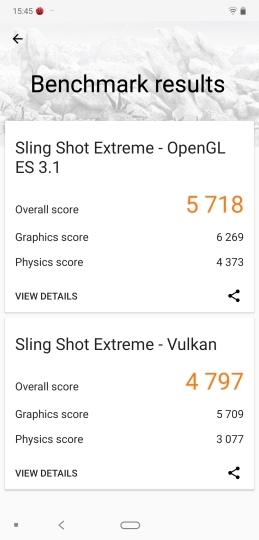
LG G8s ThinQ 容量似乎是 UFS2.1,以 AndroBench 測試讀寫能力,得出讀 773.44MB/s 與寫 177.98MB/s 的成績。
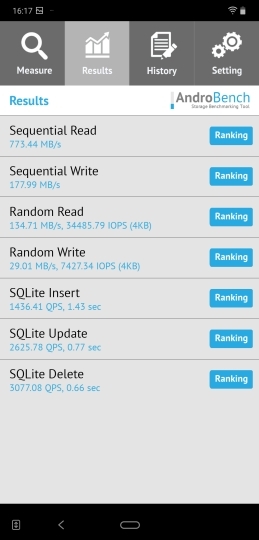
◆小結

LG 在先前幾款機種中,已經將 V 與 G 系列的分界打得越來越模糊,基本上就可當作上 / 下半年的區分了,以 G8 / G8s ThinQ 為例,就是延續上一代 V40 ThinQ 的三主鏡頭規格。有趣的是 V50 ThinQ 反而跟 G8 同步現身,也多了類似摺疊手機的配件(有點像簡化版的 ROG Phone 雙螢幕基座),可能是因應 5G 做的暖身吧?
從「延續」的角度來看,G8s ThinQ 著實是延續著不少前輩的特色如外型設計、那個感覺可以更好的瀏海,以及相機等功能。並導入了全新的隔空操作雙功能,實用性說真的其實沒到必要可用,但以新穎度來說卻是有收到不少成效,像是吃完炸雞懶得洗手,聽歌時換一下還是可以用的啦。
相機一樣也是走先前的現場風格,搭配不刻意抹除雜訊的路線,加上一拖拉庫的專業功能,該有的其實真的都有了。整體拍攝調性自己也蠻喜歡的,只是 Triple Shot 還是有脫焦的問題之餘,前鏡頭 800 萬畫素真的該升級一下。
本次 G8 / G8s 的分家,雖說代表不同市場有不同的需求,部分規格差異如 G8s ThinQ 螢幕解析度閹割還沒到不能接受的程度;但把 DAC 移除真的是會讓一直以來強調影音旗艦的狀況被打破.....看了一下就有不少直接抱怨的網友了。
屏除這些功能,G8s ThinQ 也算旗艦該有的功能一樣都不少,就實用性上絕對足夠;外型美觀與質感也都具備;不過與目前旗艦走 Fancy 路線的狀況下,Hand ID 與 Air Motion 吸睛度有,似乎還是少了那麼點實用的「火花」功能。至少這次晚約半年,處理器還是有趕上目前下半年還是 S855 的程度,不會像去年 V40 ThinQ 直接被上半年 S855 霸凌
Model:Amis L. 艾蜜絲
◆回文抽獎活動
活動規則: 看完本篇文章後,回覆文章留下你對 LG G8s ThinQ 的觀點,任何看法或評價都可以,就符合抽獎資格喔!但複製貼上別人的回覆內容,會直接喪失抽獎資格,請務必發表自己的看法。獎品小惡魔超跑啟動版泡泡騷,共5個名額。

抽獎回文活動截止時間至2019年8月5日12:00止,之後會抽出得獎人並在本篇文章內文更新得獎名單,請把握時機參加!
from Mobile01 本站新聞 https://ift.tt/2OoxZ7E















































































































































































沒有留言:
張貼留言